一、准备工作
1、下载VMware软件:访问VMware官方网站,下载适合你操作系统的VMware Workstation Pro安装包。
下载地址:VMware Desktop Hypervisors for Windows, Linux, and Mac
2、准备操作系统镜像文件:根据你想要在虚拟机中安装的操作系统,准备好相应的ISO镜像文件。例如,如果你想要安装Windows 10,就需要提前下载Windows 10的ISO镜像文件。
二、安装VMware软件
1、双击安装包进行安装:双击下载的VMware Workstation Pro安装包,开始安装过程。![]()
2、按照安装向导的提示,逐步进行安装。
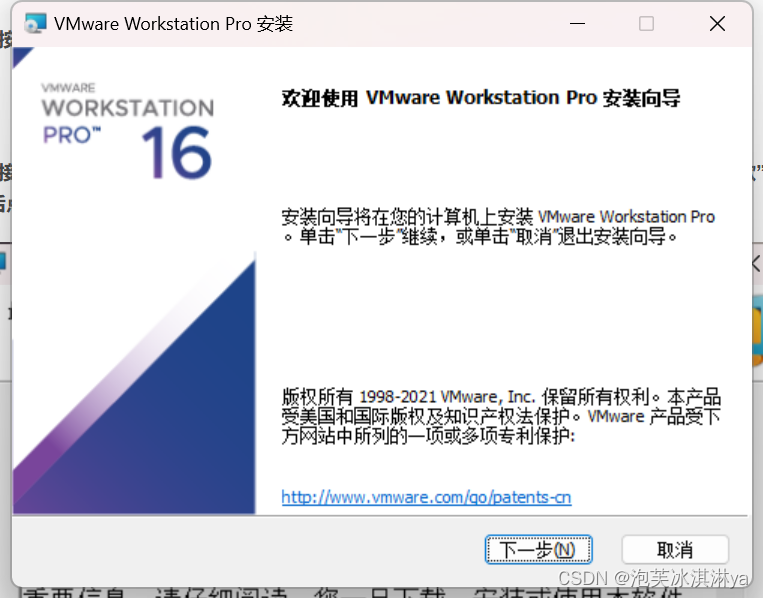
3、接受许可协议:在安装过程中,会出现许可协议页面,需要勾选“我接受许可协议中的条款”,然后点击“下一步”继续安装。
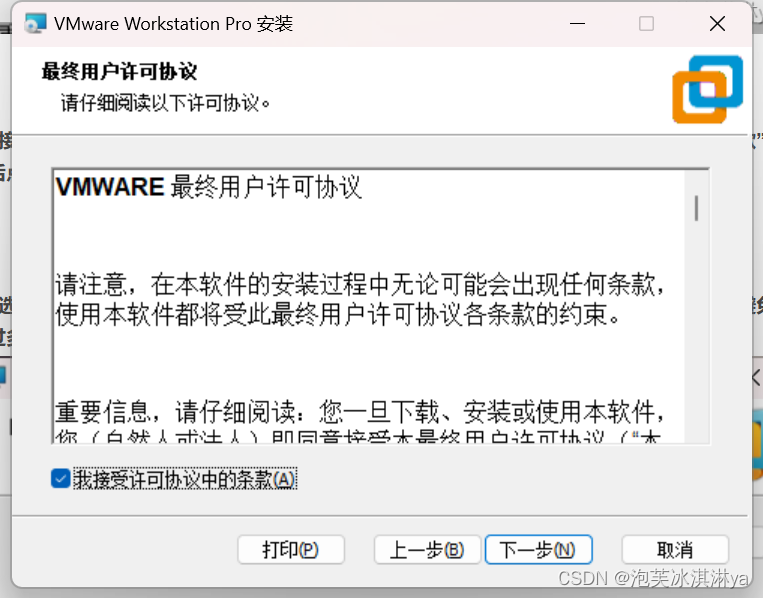
4、选择安装位置:在选择安装位置时,建议将VMware软件安装在非系统盘(如D盘),以避免占用过多C盘空间。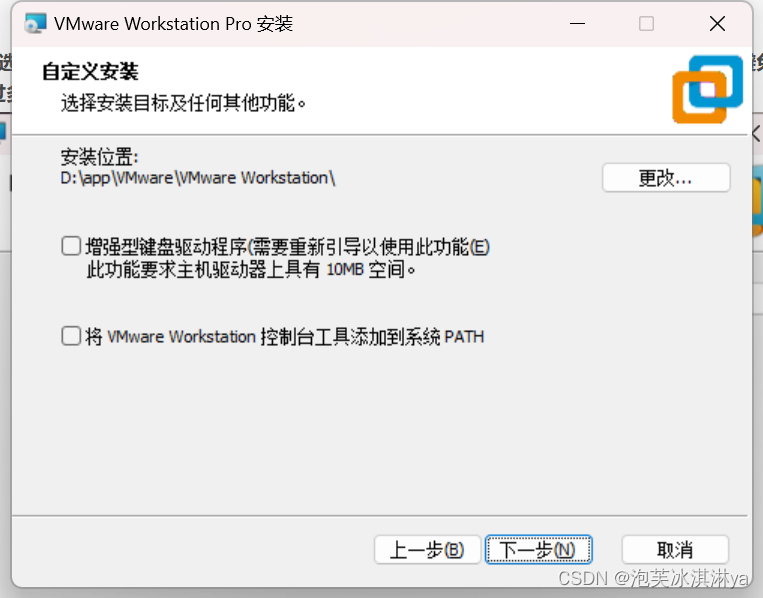
5、完成安装:等待安装过程完成,最后点击“完成”按钮结束安装。
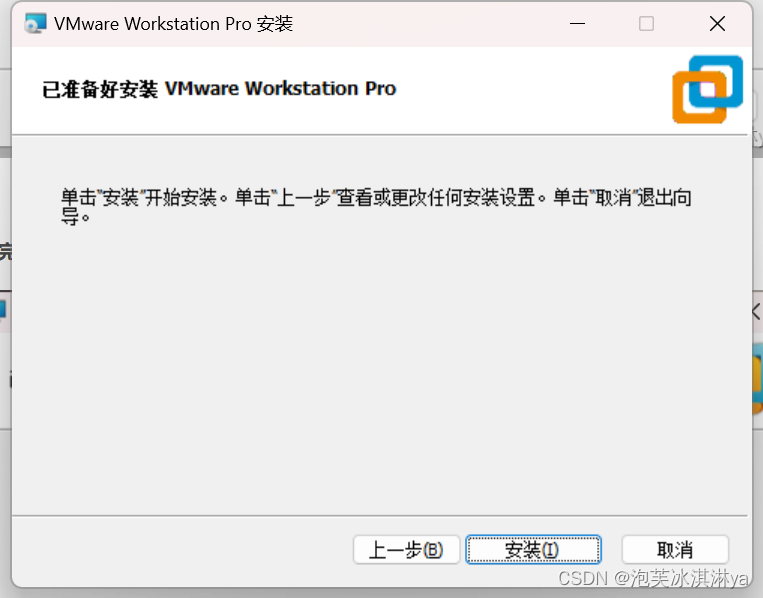
6、安装完成注册
注册码:百度都是
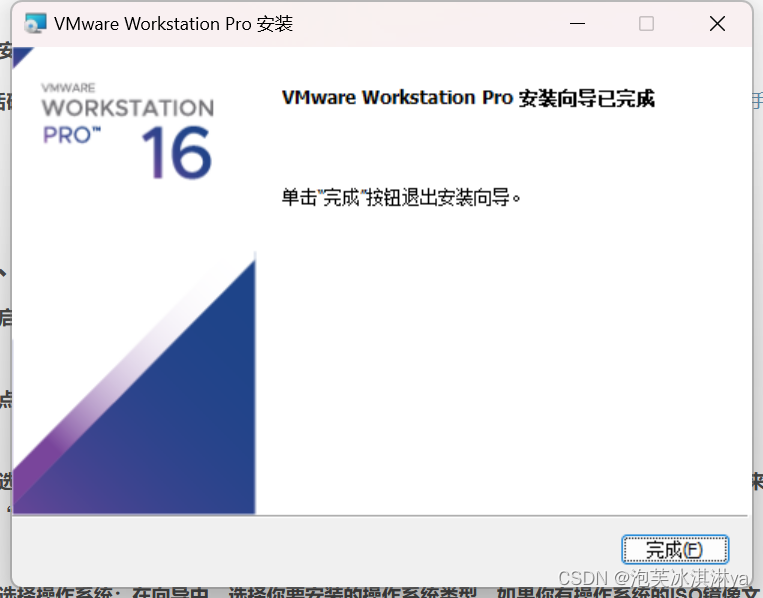
三、创建新的虚拟机
1、启动VMware软件:安装完成后,启动VMware Workstation Pro软件。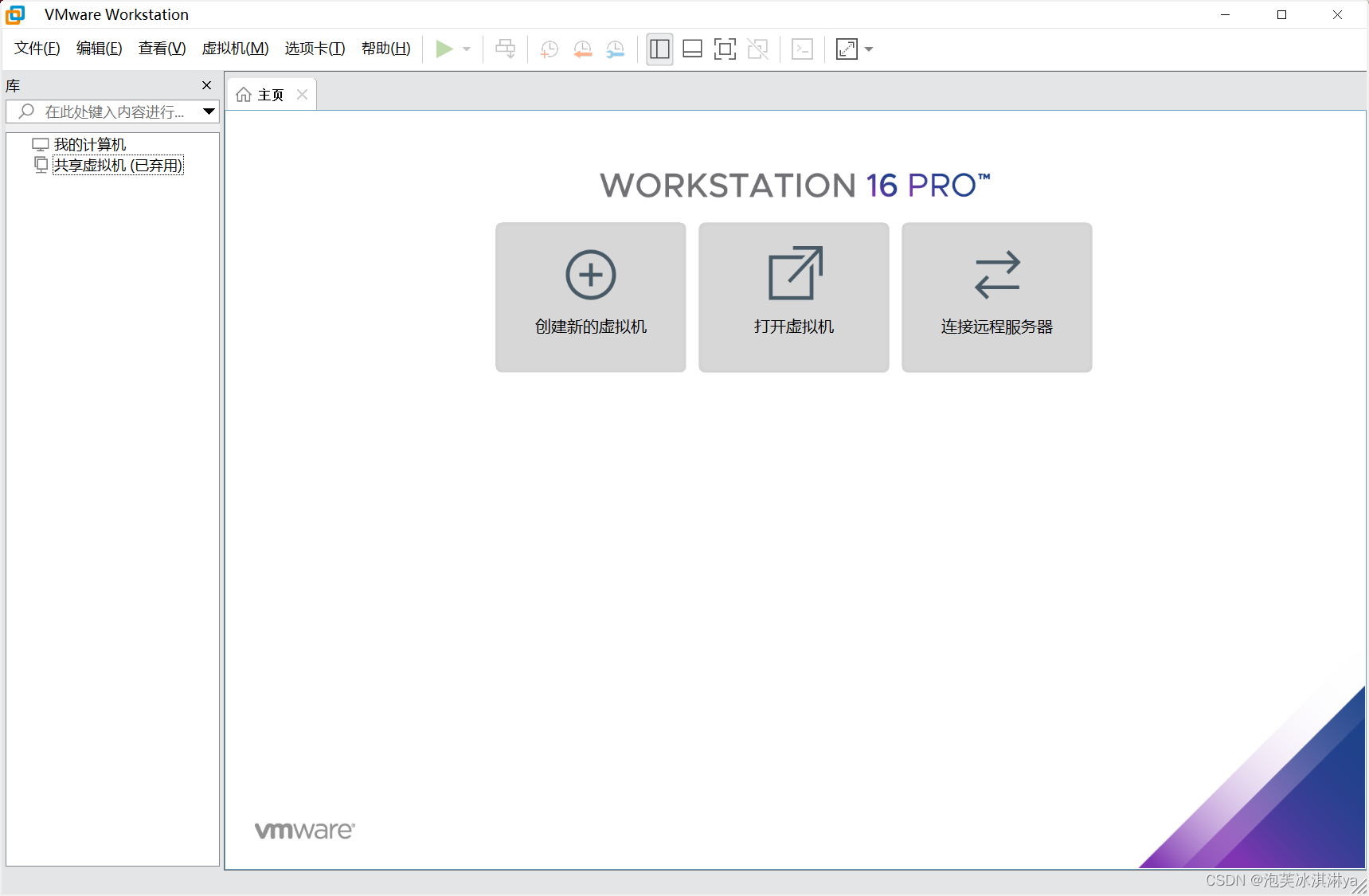
2、点击“创建新的虚拟机”:在软件主界面,点击“创建新的虚拟机”按钮。在创建虚拟机向导中,可以选择“典型”或“自定义”配置。对于大多数用户来说,“典型”配置已经足够。
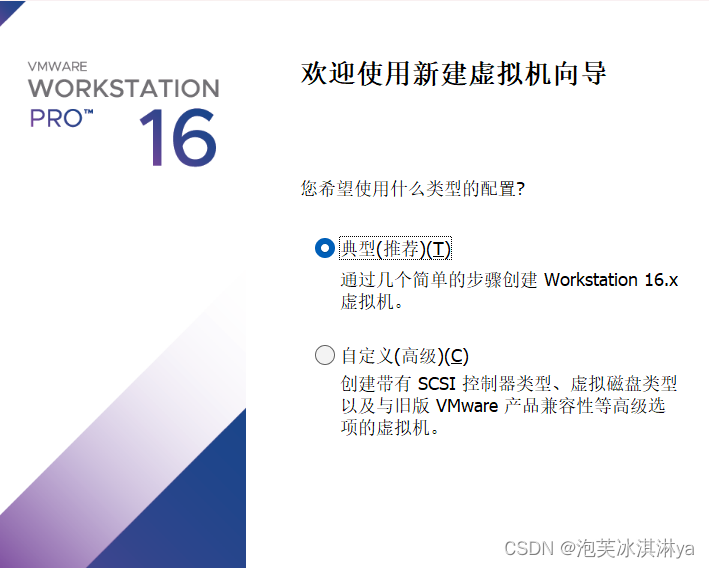
3、选择操作系统:在向导中,选择你要安装的操作系统类型。如果你有操作系统的ISO镜像文件,可以选择“稍后安装操作系统”,并选择相应的操作系统类型和版本。
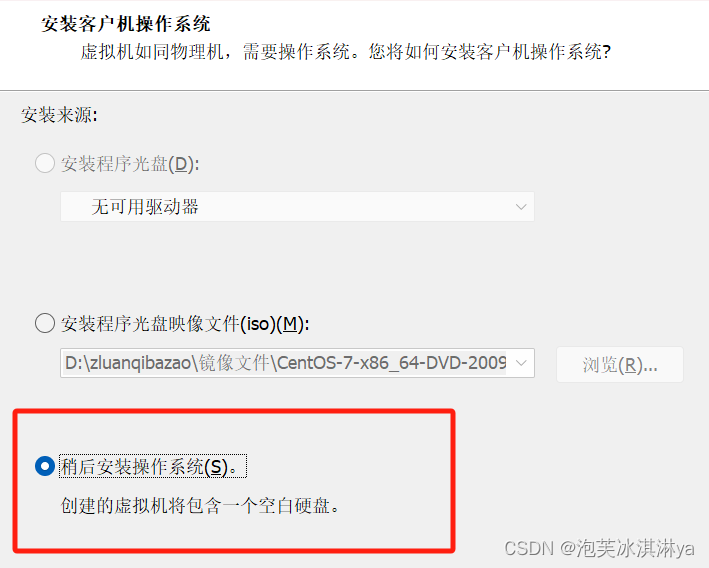
4、选择客户机操作系统

5、配置虚拟机参数:为虚拟机选择名称和存储位置。然后设置虚拟机的硬件配置,如内存大小、硬盘大小等。通常,建议根据物理机的配置来设置虚拟机的硬件配置。
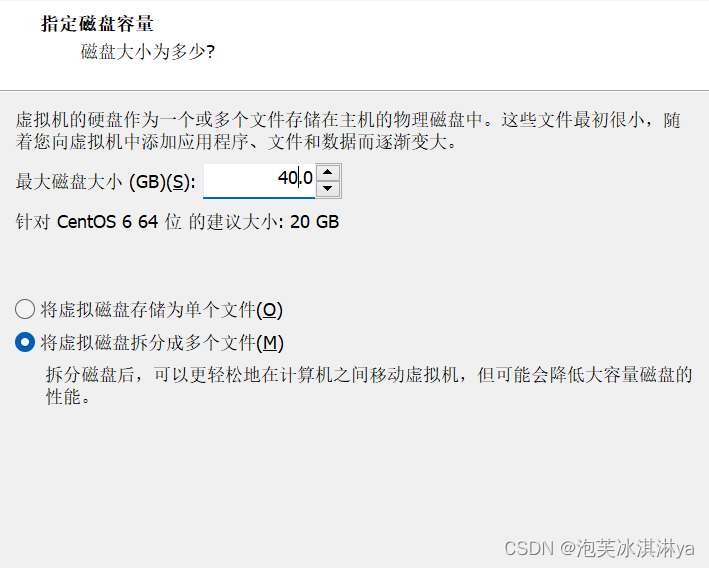
6、完成创建:配置完成后,点击“完成”按钮,创建虚拟机。
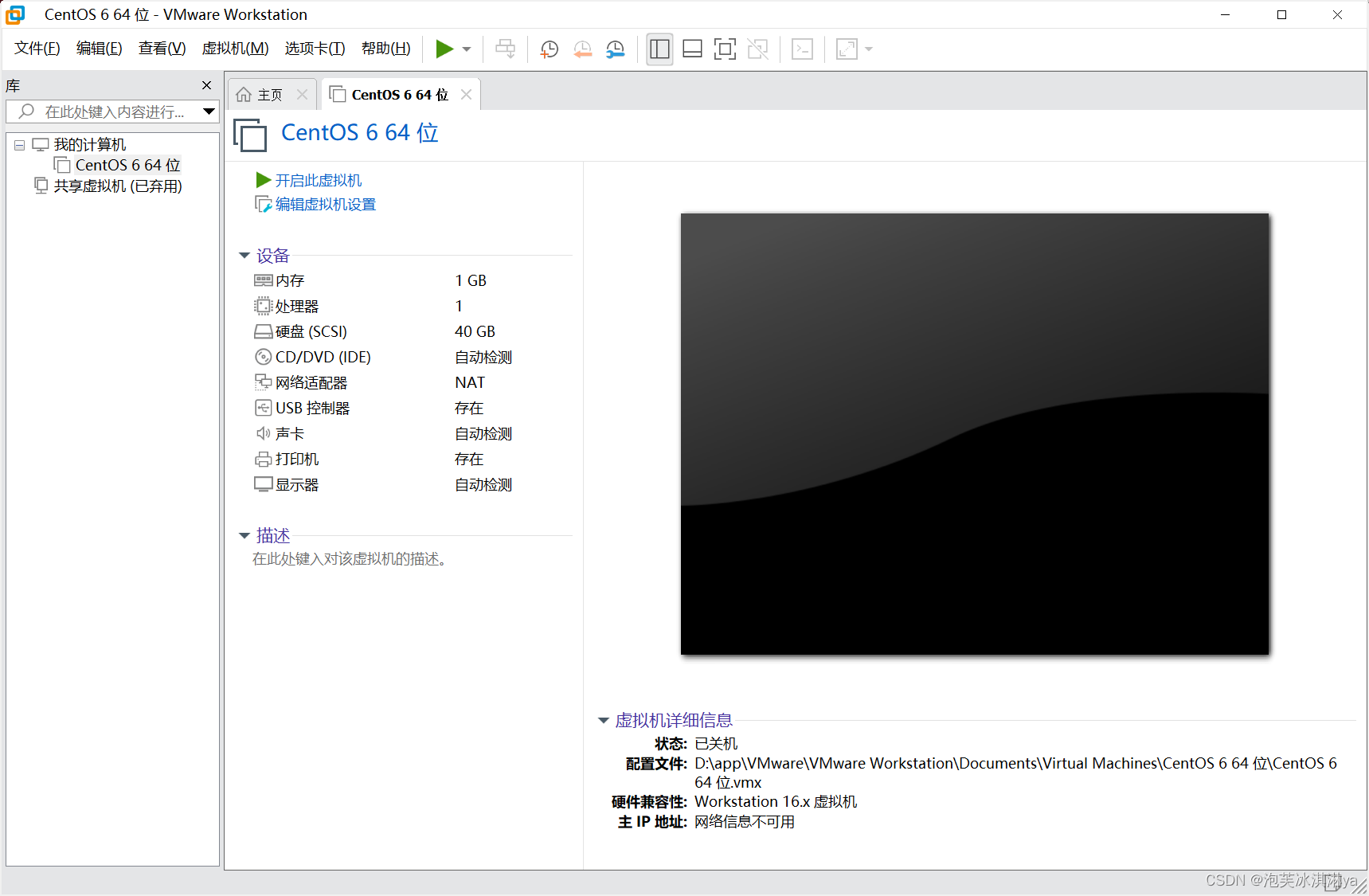
四、安装操作系统
1、下载镜像文件
下载地址:Index of /centos-vault/
2、编辑虚拟机设置:在虚拟机列表中,找到刚刚创建的虚拟机,点击选择“编辑虚拟机设置”。
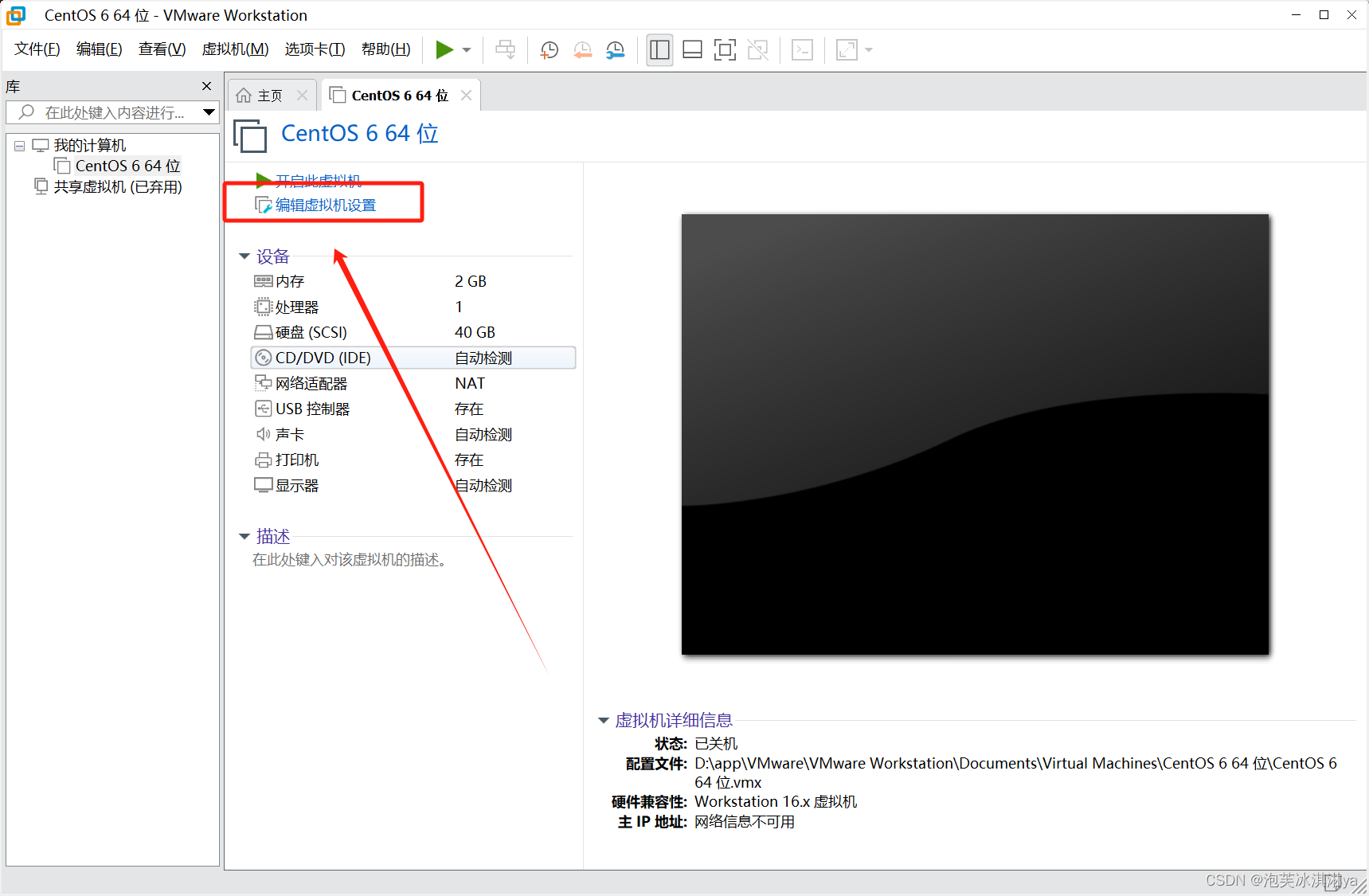
3、添加镜像文件:在虚拟机设置中,找到“CD/DVD”选项,选择“使用ISO镜像文件”,然后浏览并选择你之前下载的操作系统ISO镜像文件。
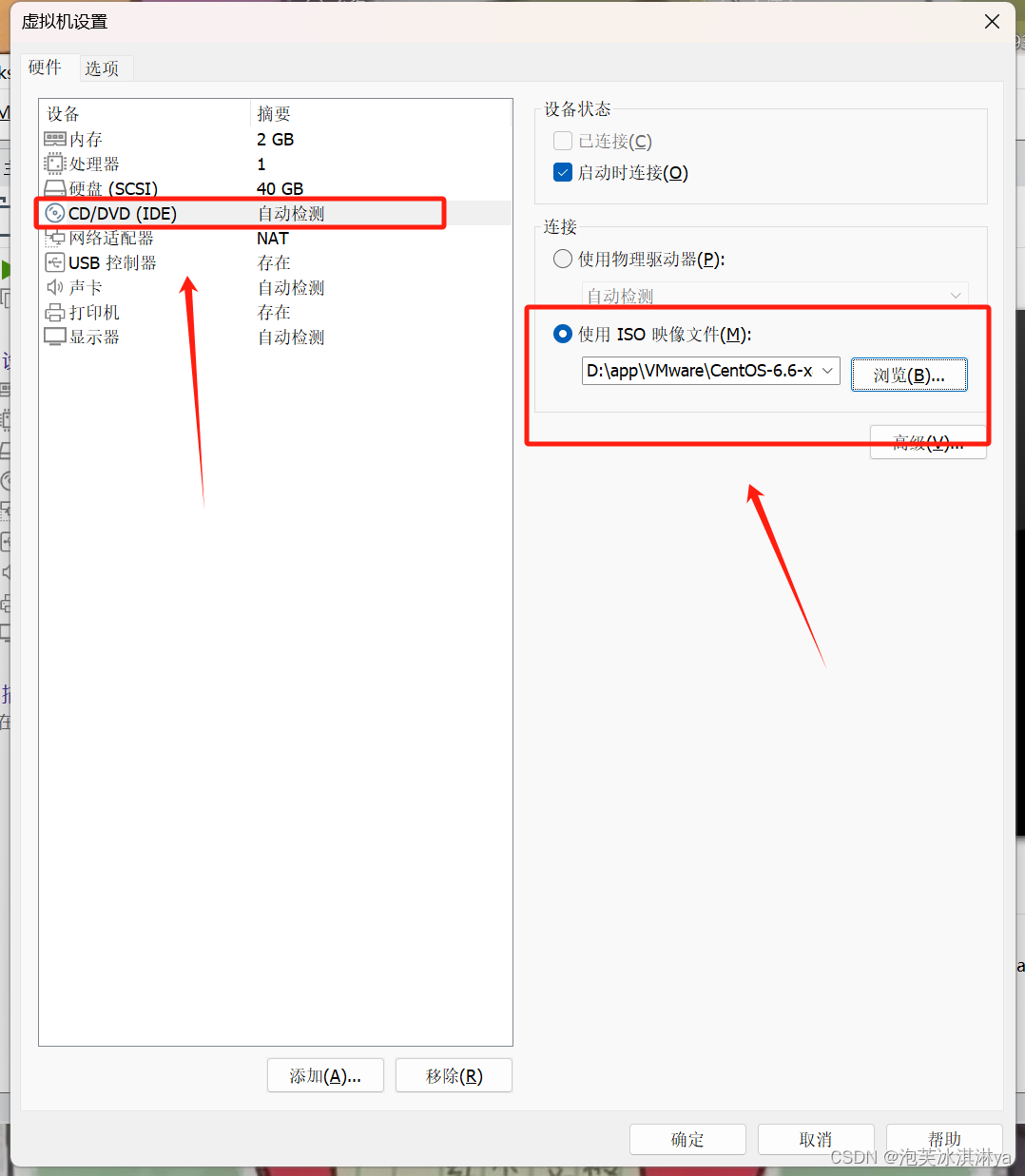
4、启动虚拟机:点击“确定”保存设置,然后启动虚拟机。
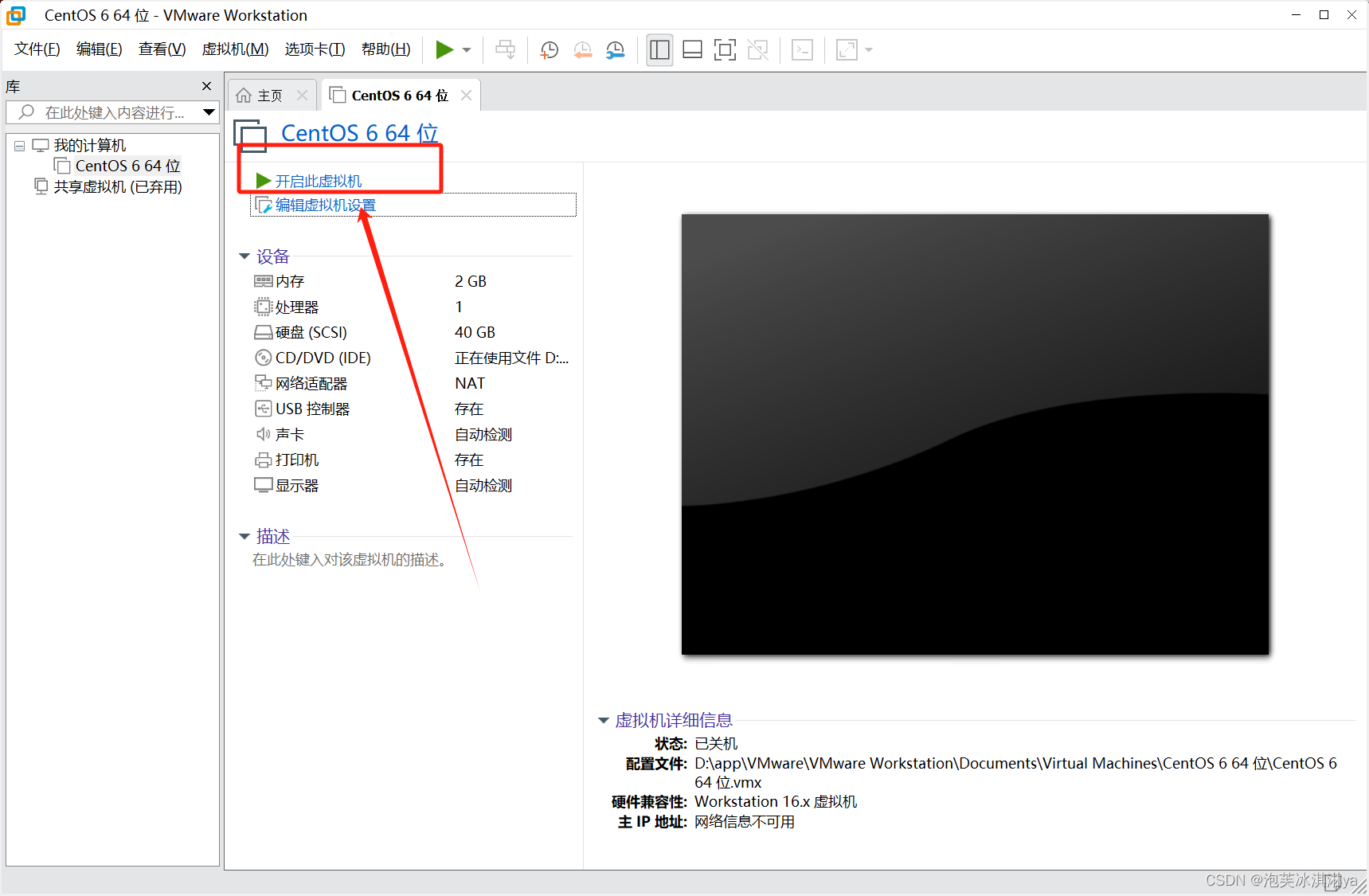
5、按照操作系统安装向导进行安装:虚拟机启动后,会自动加载ISO镜像文件,并进入操作系统的安装界面。按照安装向导的提示,逐步进行操作系统的安装。















